メイン プログラムが異常に中断された後、または移行が失敗したことを示すプロンプトが表示された後、問題をトラブルシューティングする方法。
この記事の内容は、メインプログラムが異常終了した場合や移行が失敗した場合のトラブルシューティング方法に関するもので、困っている方は参考にしていただければ幸いです。
トラブルシューティング
クラウド移行ツールはブレークポイントの回復をサポートし、ファイル転送プロセスはブレークポイントの再開転送をサポートします。一般に、メイン プログラムが異常に中断された場合、または移行が失敗したことを示すメッセージが表示された場合は、トラブルシューティングを行って問題を解決した後、メイン プログラムを再度実行してクラウド移行作業を再開できます。
Windows Server 2008 以降のバージョンの Windows サーバーを正常に移行した後、インスタンスを起動した後、ファイル アクセス許可のリセット ツールを使用してデフォルトのファイル システムのアクセス許可を修復し、インスタンスのサービスとコンポーネントが正常であることを確認する必要があります。 。
ログ エラー メッセージ IllegalTimestamp
システム時間が正しいかどうかを確認してください。
ログ エラー メッセージ UnKnownError
設定ファイル user_config.json のパラメーター platform の値が正しいかどうかを確認してください。
ログ エラー プロンプト OperationDenied
ログ ファイルに「rsync: send_files failed to open "…": Permission Denied (13)」などのエラー メッセージが表示される場合、それは次のことを示します。 Alibaba Cloud 移行クラウド ツールにディレクトリまたはフォルダーにアクセスする権限がないため、rsync が失敗します。この時点で、rsync_excludes_linux.txt または Rsync/etc/rsync_excludes_win.txt を構成することでディレクトリまたはフォルダーをフィルターし、再試行できます。
ログ エラー メッセージ InvalidAccountStatus.NotEnoughBalance
交通機関インスタンスのデフォルトの支払いモードは、アカウント残高が不足している場合は従量課金制です。クラウドへの移行に成功しました。アカウントのステータスを更新して、再試行する必要があります。
ログ エラー メッセージ Forbidden.RAM
使用している RAM アカウントには、関連する API を使用するための十分な権限がありません。
ECS および VPC のアクセス権限 AliyunECSFullAccess および AliyunVPCFullAccess を付与する必要があります。詳細については、RAM のドキュメント「認可ポリシー管理」を参照してください。
ログ エラー メッセージ InvalidImageName.Duplicated
指定されたパラメーター image_name は、既存のイメージ名と同じであってはなりません。
ログ エラー メッセージ サーバーへの接続に失敗しました
このエラーは、トランジット インスタンスに接続できないことを示します。次の手順に従って確認できます。
ログ ファイルの詳細を表示します。
確認順序:
トランジットインスタンスの状態が正常かどうか。
ローカル ネットワーク サービスは正常ですか?クラウド移行ツールは、通信ポート 80、443、8703、および 8080 にアクセスする必要があります。サーバーがこれらのポートを解放していることを確認してください。
問題が解決したら、メイン プログラムを再度実行して、もう一度試してください。
ログ エラー メッセージ Do Rsync Disk x Failed
このエラーは、ファイル転送が中断されたことを示します。次の手順に従って確認できます。
エラー ログ ファイルの詳細を表示します。 return: 3072 または return: 7680 という情報プロンプトがエラー ログ ファイルに複数回表示される場合は、ソース サーバーのデータベース サービスまたはコンテナ サービス (Oracle、MySQL、MS SQL Server、MongoDB などのサービス) がオンになっていないかを確認してください。 、ドッカー。クラウドに移行する前に、サービスを一時停止するか、関連するデータ ファイル ディレクトリを除外する必要があります。
を順番にチェックして、トランジット インスタンスのステータスが正常かどうかを確認します。
ローカル ネットワーク サービスは正常ですか?クラウド移行ツールは、通信ポート 80、443、8703、および 8080 にアクセスする必要があります。サーバーがこれらのポートを解放していることを確認してください。
問題が解決したら、メイン プログラムを再度実行して、もう一度試してください。
Windows サーバーが Rsync ディスク 0 の準備段階で停止する
Windows サーバーのクラウド移行が Rsync ディスク 0 の準備段階で停止する ログ ファイルを確認したところ、VssSnapshotProperties:: が見つかりました。 VssSnapshotProperties GetSnapshotProperties が失敗しました: 0x80042308。この時点で、次のことができます:
ボリューム シャドウ コピー サービスを有効にする:
サーバーで [開始] をクリックし、検索ボックスに「サービス」と入力し、Enter キーを押して確認します。
ボリューム シャドウ コピー サービスを見つけて、クリックしてこのサービスを開始します。
QEMU ゲスト エージェント ソフトウェアをアンインストールします。
サーバー上で [開始] をクリックし、検索ボックスに「サービス」と入力し、Enter キーを押して確認します。
QEMU ゲスト エージェント VSS プロバイダー サービスがあるかどうかを確認します。そのようなサービスがない場合は、クラウド移行ツールを直接再実行できます。
アンインストール スクリプト (おそらく C:\Program Files (x86)\virtio\monitor\uninstall.bat ディレクトリにあります) を見つけ、スクリプトを実行して QEMU ゲスト エージェント ソフトウェアをアンインストールします。
クラウド移行ツールを再実行します。
Windows サーバーを移行した後、インスタンスを起動するときに Windows をアクティブ化するように求められますか?
Windows KMS クライアント キーを再インストールし、KMS を通じて Windows サービスをアクティブ化できます。
Windows インスタンスにリモートでログインします。
Microsoft KMS クライアント キー ページで、Windows サーバーに対応する KMS クライアント キーをクエリします。これは、xxxx-xxxx-xxxx-xxxx-xxxx であると想定されます。
管理者権限でコマンド ライン ツールを開き、次のコマンドを実行します:
slmgr /upk slmgr /ipk xxxx-xxxx-xxxx-xxxx-xxxx
KMS を使用して Windows をライセンス認証します。詳細については、VPC 環境での ECS Windows システムのアクティベーション方法を参照してください。
Windows サーバーを移行した後、インスタンスを起動すると、データ ディスクが見つからない、またはドライブ文字が混乱していることに気づきましたか?
データ ディスクのドライブ文字が見つからない場合は、ディスク マネージャーを開いて再度追加できます。
[コントロール パネル] > [システムとセキュリティ] > [管理ツール] > [コンピュータの管理] を開きます。
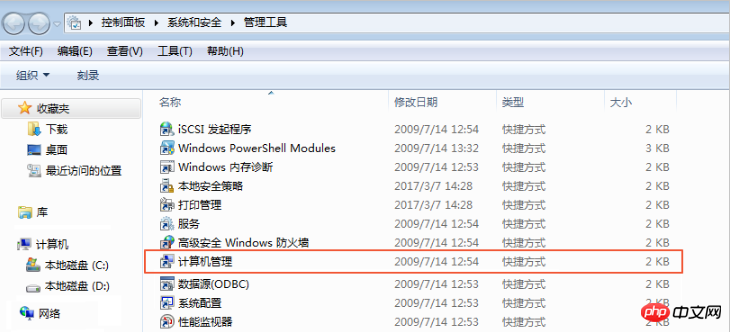
ドライブ文字が欠落しているデータ ディスクを見つけて右クリックし、[ドライブとパスの変更] をクリックします。
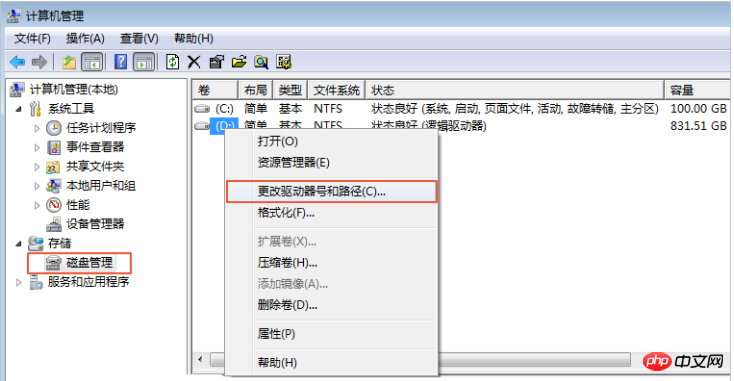
[追加] をクリックして、データ ドライブ文字を追加します。
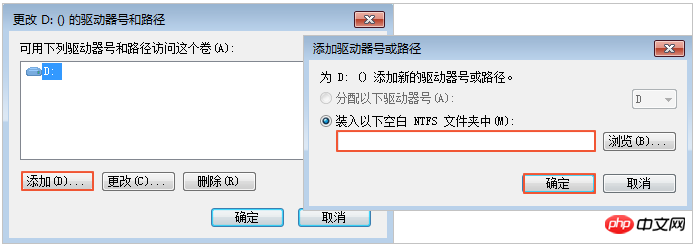
データ ディスクのドライブ文字が間違っている場合は、ディスク マネージャーを開いて再度変更できます。
[コントロール パネル] > [システムとセキュリティ] > [管理ツール] > [コンピュータの管理] を開きます。
ドライブ文字が欠落しているデータ ディスクを見つけて右クリックし、[ドライブとパスの変更] をクリックします。
[変更] をクリックして、データ ドライブ文字を変更します。
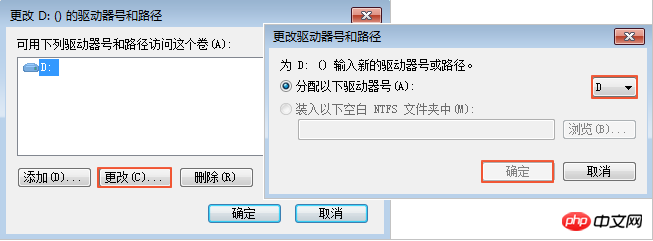
#Linux サーバー ログ エラー メッセージチェック rsync が失敗しました
rsync コンポーネントがシステムにインストールされているかどうかを確認してください。Linux サーバー ログ エラー メッセージ check virtio failed
virtio ドライバーがシステムにインストールされているかどうかを確認してください。Linux サーバー ログ エラー メッセージ check selinux failed
SElinux が無効になっているかどうかを確認してください。 setenforce 0 を実行すると、SELinux を一時的にオフにすることができます。Linux サーバー ログ エラー メッセージ Do Grub Failed
ログ ファイルに「Do Grub Failed」などのエラー メッセージが表示された場合は、ソース サーバーにシステムがインストールされていることを確認してください。ブート プログラム GRUB (GRand Unified Bootloader)。バージョン 1.9 以降のシステム ブート プログラム GRUB をインストールして、もう一度試してください。 Linux サーバーを移行した後、インスタンスを起動すると、元のデータ ディスク ディレクトリにデータが存在しないことがわかりましたか? データ ディスクを備えた Linux サーバーを移行した後、インスタンスの起動時にデータ ディスクはデフォルトではマウントされません。 ECS インスタンスの起動後に ls /dev/vd* コマンドを実行してデータ ディスク デバイスを表示し、実際のニーズに応じて手動でマウントし、/etc/fstab を編集して起動時の自動マウントを設定できます。 Linux サーバーを移行した後、カスタム イメージに基づいて作成されたインスタンスが起動できないのはなぜですか? ドライバーを確認してください。 I/O 最適化インスタンスを作成するときは、ソース サーバーに virtio ドライバーがインストールされていることを確認してください。 ソース システムのブート構成が正しいかどうかを確認してください。 ソース サーバー システムが CentOS 5 または Debian 7 で、カーネル バージョンが下位で、それに付属する GRUB プログラムのバージョンが 1.99 より前の場合、ECS コンソールにリモートで接続してログインします。たとえば、起動インターフェイスが以下のとおりであることがわかります。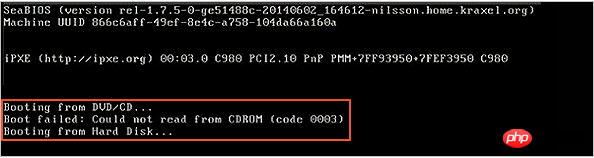
以上がメイン プログラムが異常に中断された後、または移行が失敗したことを示すプロンプトが表示された後、問題をトラブルシューティングする方法。の詳細内容です。詳細については、PHP 中国語 Web サイトの他の関連記事を参照してください。

ホットAIツール

Undresser.AI Undress
リアルなヌード写真を作成する AI 搭載アプリ

AI Clothes Remover
写真から衣服を削除するオンライン AI ツール。

Undress AI Tool
脱衣画像を無料で

Clothoff.io
AI衣類リムーバー

Video Face Swap
完全無料の AI 顔交換ツールを使用して、あらゆるビデオの顔を簡単に交換できます。

人気の記事

ホットツール

メモ帳++7.3.1
使いやすく無料のコードエディター

SublimeText3 中国語版
中国語版、とても使いやすい

ゼンドスタジオ 13.0.1
強力な PHP 統合開発環境

ドリームウィーバー CS6
ビジュアル Web 開発ツール

SublimeText3 Mac版
神レベルのコード編集ソフト(SublimeText3)

ホットトピック
 1663
1663
 14
14
 1419
1419
 52
52
 1313
1313
 25
25
 1263
1263
 29
29
 1237
1237
 24
24
 Linuxアーキテクチャ:5つの基本コンポーネントを発表します
Apr 20, 2025 am 12:04 AM
Linuxアーキテクチャ:5つの基本コンポーネントを発表します
Apr 20, 2025 am 12:04 AM
Linuxシステムの5つの基本コンポーネントは次のとおりです。1。Kernel、2。Systemライブラリ、3。Systemユーティリティ、4。グラフィカルユーザーインターフェイス、5。アプリケーション。カーネルはハードウェアリソースを管理し、システムライブラリは事前コンパイルされた機能を提供し、システムユーティリティはシステム管理に使用され、GUIは視覚的な相互作用を提供し、アプリケーションはこれらのコンポーネントを使用して機能を実装します。
 GITの倉庫アドレスを確認する方法
Apr 17, 2025 pm 01:54 PM
GITの倉庫アドレスを確認する方法
Apr 17, 2025 pm 01:54 PM
gitリポジトリアドレスを表示するには、次の手順を実行します。1。コマンドラインを開き、リポジトリディレクトリに移動します。 2。「git remote -v」コマンドを実行します。 3.出力と対応するアドレスでリポジトリ名を表示します。
 VSCODE前の次のショートカットキー
Apr 15, 2025 pm 10:51 PM
VSCODE前の次のショートカットキー
Apr 15, 2025 pm 10:51 PM
VSコードワンステップ/次のステップショートカットキー使用法:ワンステップ(後方):Windows/Linux:Ctrl←; macOS:CMD←次のステップ(フォワード):Windows/Linux:Ctrl→; macOS:CMD→
 Linuxの主な目的は何ですか?
Apr 16, 2025 am 12:19 AM
Linuxの主な目的は何ですか?
Apr 16, 2025 am 12:19 AM
Linuxの主な用途には、1。Serverオペレーティングシステム、2。EmbeddedSystem、3。Desktopオペレーティングシステム、4。開発およびテスト環境。 Linuxはこれらの分野で優れており、安定性、セキュリティ、効率的な開発ツールを提供します。
 Apr 16, 2025 pm 07:39 PM
Apr 16, 2025 pm 07:39 PM
NotePadはJavaコードを直接実行することはできませんが、他のツールを使用することで実現できます。コマンドラインコンパイラ(Javac)を使用してByteCodeファイル(filename.class)を生成します。 Javaインタープリター(Java)を使用して、バイトコードを解釈し、コードを実行し、結果を出力します。
 コードを書いた後に崇高に実行する方法
Apr 16, 2025 am 08:51 AM
コードを書いた後に崇高に実行する方法
Apr 16, 2025 am 08:51 AM
Sublimeでコードを実行するには6つの方法があります。ホットキー、メニュー、ビルドシステム、コマンドライン、デフォルトビルドシステムの設定、カスタムビルドコマンド、プロジェクト/ファイルを右クリックして個々のファイル/プロジェクトを実行します。ビルドシステムの可用性は、崇高なテキストのインストールに依存します。
 Laravelインストールコード
Apr 18, 2025 pm 12:30 PM
Laravelインストールコード
Apr 18, 2025 pm 12:30 PM
Laravelをインストールするには、これらの手順を順番に進みます。コンポーザー(MacOS/LinuxとWindows用)インストールLaravelインストーラーをインストールします。
 vscodeの使用方法
Apr 15, 2025 pm 11:21 PM
vscodeの使用方法
Apr 15, 2025 pm 11:21 PM
Visual Studio Code(VSCODE)は、Microsoftが開発したクロスプラットフォーム、オープンソース、および無料のコードエディターです。軽量、スケーラビリティ、および幅広いプログラミング言語のサポートで知られています。 VSCODEをインストールするには、公式Webサイトにアクセスして、インストーラーをダウンロードして実行してください。 VSCODEを使用する場合、新しいプロジェクトを作成し、コードを編集し、コードをデバッグし、プロジェクトをナビゲートし、VSCODEを展開し、設定を管理できます。 VSCODEは、Windows、MacOS、Linuxで利用でき、複数のプログラミング言語をサポートし、マーケットプレイスを通じてさまざまな拡張機能を提供します。その利点には、軽量、スケーラビリティ、広範な言語サポート、豊富な機能とバージョンが含まれます




